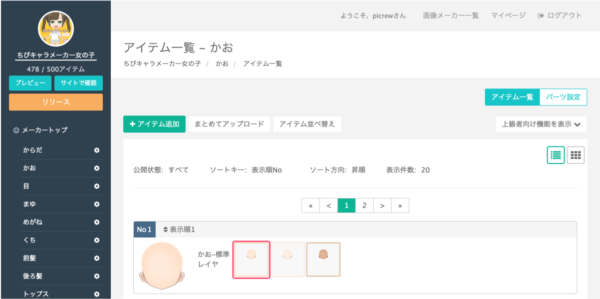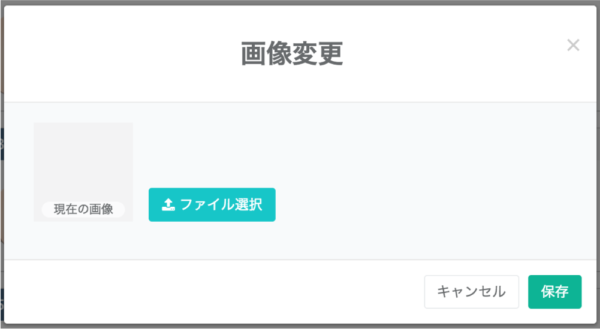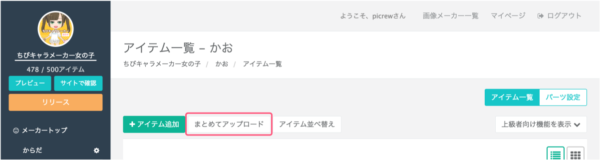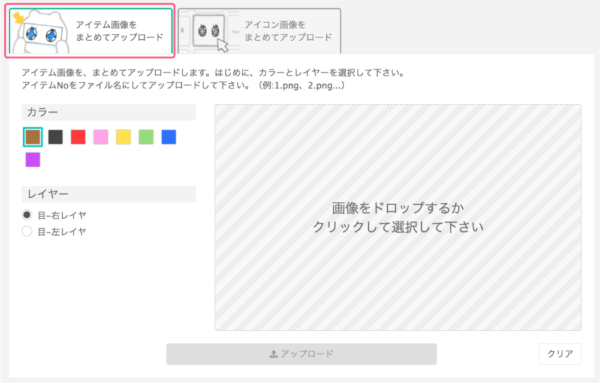アイテム画像は、各パーツのアイテム一覧か、まとめてアップロードから投稿することができます。
必要なアイテム画像
パーツごとに必要となるアイテム画像は、アイテム数×レイヤー数×カラー数で決まります。
たとえば、以下のような場合、最大で120枚の画像が必要となります。
- アイテム数:12
- レイヤー数:2
- カラー数:5
なお、画像が必要がない場合は、アップロードしないままにしておくこともできます。
例えば…
アイテムAは、レイヤー1とレイヤー2に画像が必要
アイテムBは、レイヤー1にのみ画像が必要
という場合、アイテムBのレイヤー2には、画像をアップロードしなくても問題ありません。
個別アップロード
アイテム一覧画面で、アップロードしたい画像の枠をクリックします。
パソコンからファイルを選択し、保存します。
まとめてアップロード
事前準備
パソコンで画像を作成する際に、画像のファイル名をアイテムNoと同一にして作成しておきます。
(※数字はゼロ埋めされていても問題ありません。1.pngと、0001.pngは同一の番号として扱われます)
色、レイヤーがある場合は以下のような構成で作成します。
パーツ
├ アイテム
│ ├ レイヤー1
│ │ ├ カラー赤
│ │ │ ├ 1.png
│ │ │ ├ 2.png
│ │ │ ├ 3.png
│ │ │ …
│ │ ├ カラー青
│ │ │ ├ 1.png
│ │ │ ├ 2.png
│ │ │ ├ 3.png
│ │ │ …
│ │ └ カラー黃
│ │ ├ 1.png
│ │ ├ 2.png
│ │ ├ 3.png
│ │ …
│ └ レイヤー2
│ ├ カラー赤
│ …
Picrewクリエイターでの作業
- まとめてアップロード画面で、「アイテム画像をまとめてアップロード」を選択します。
- アップロードする画像のレイヤー、カラーを選択します。
- 作成したアイテム画像をドロップします。
- アップロードします。
ファイル名が数字以外の場合や、該当するアイテムNoが存在しない場合などはエラーが発生します。
アイテム一覧を確認して、再度お試しください。